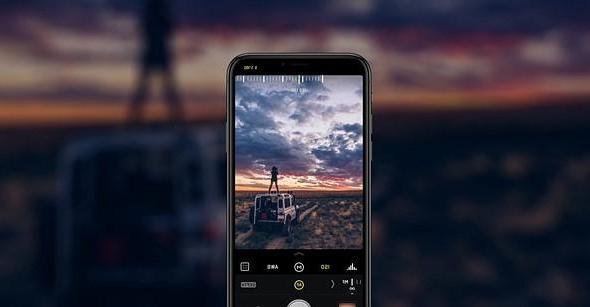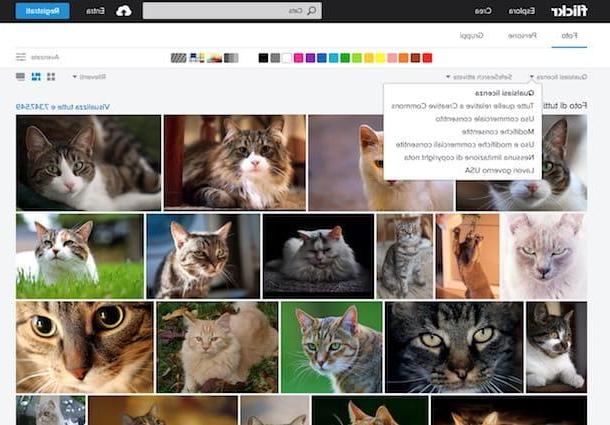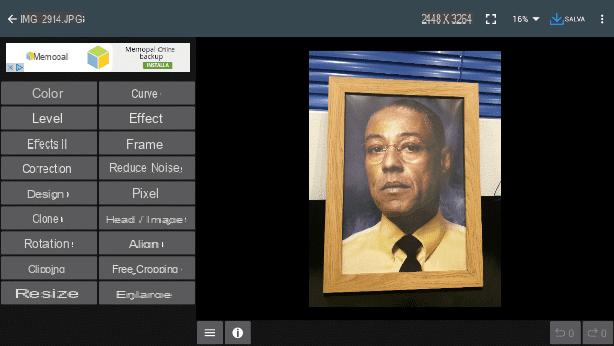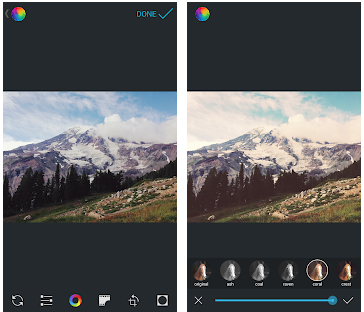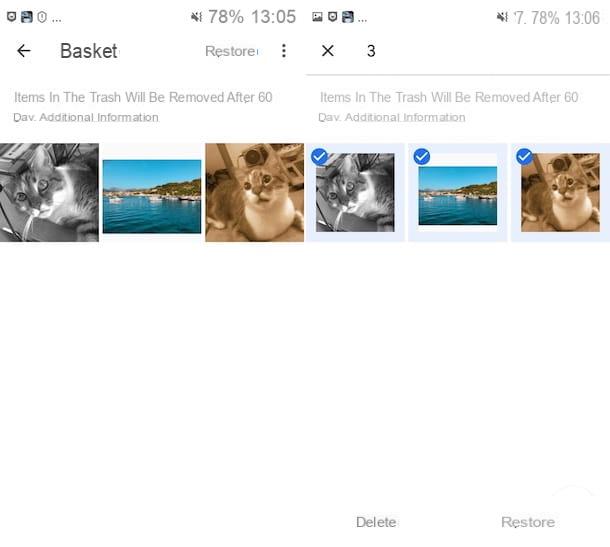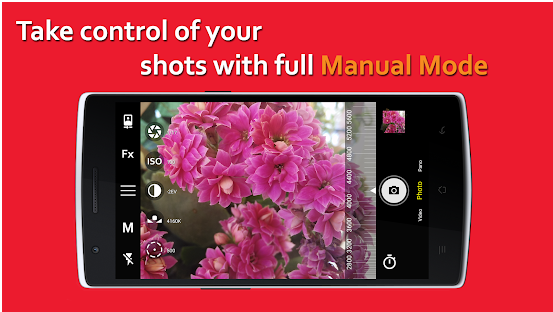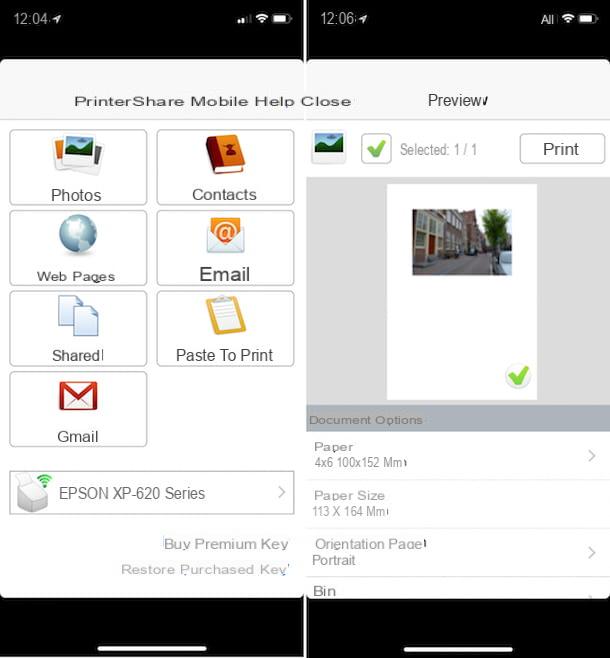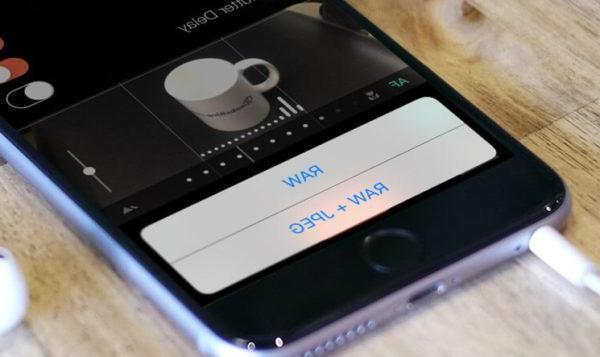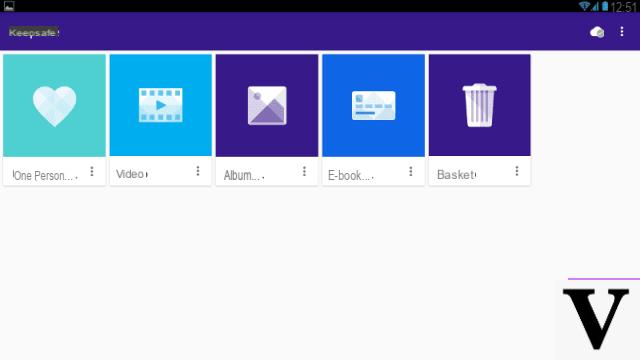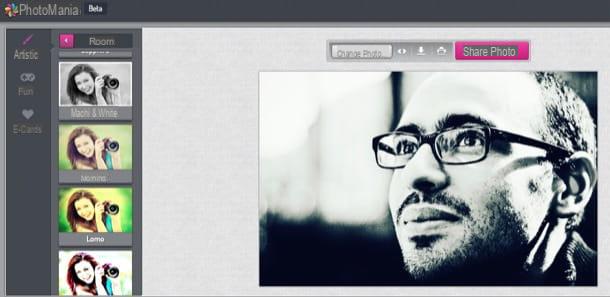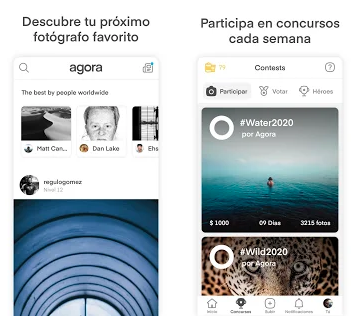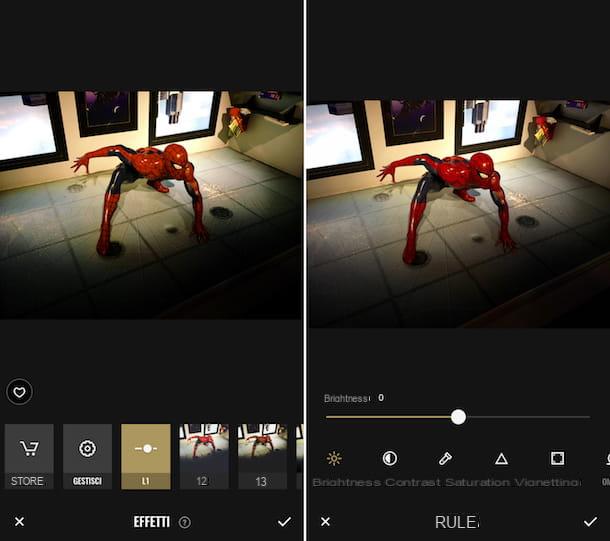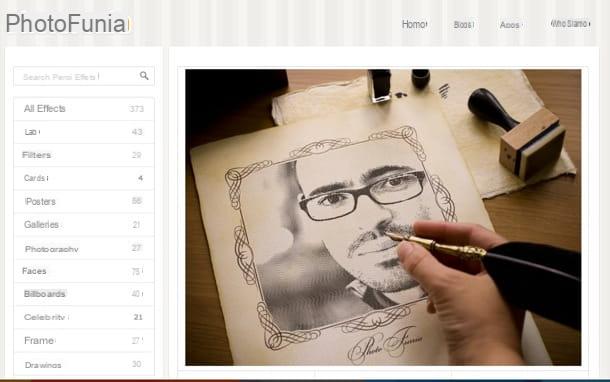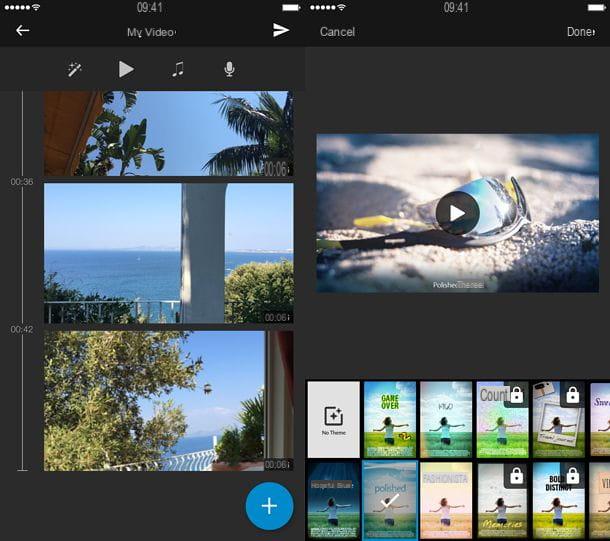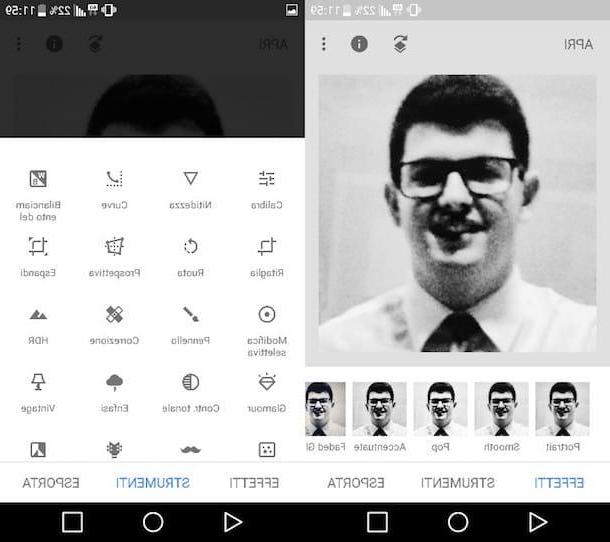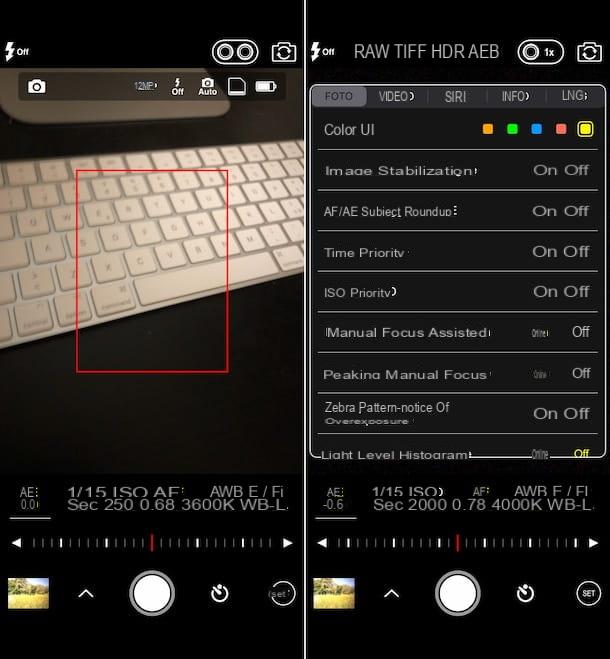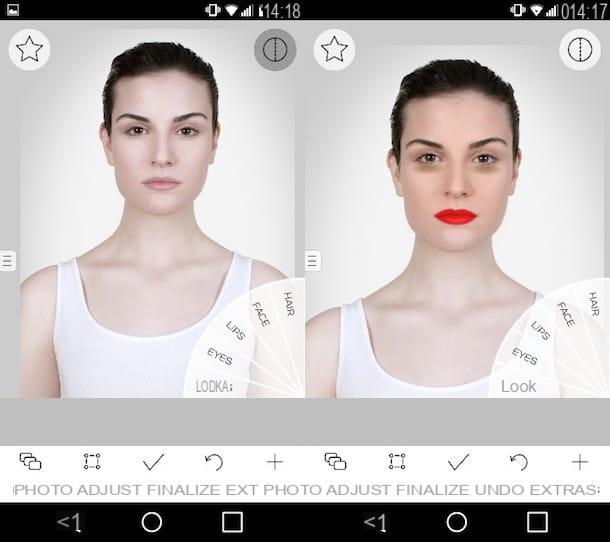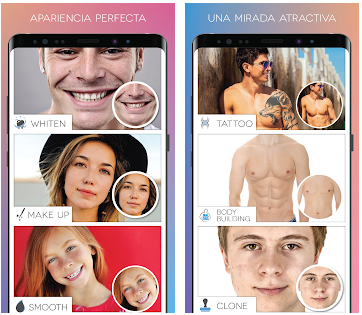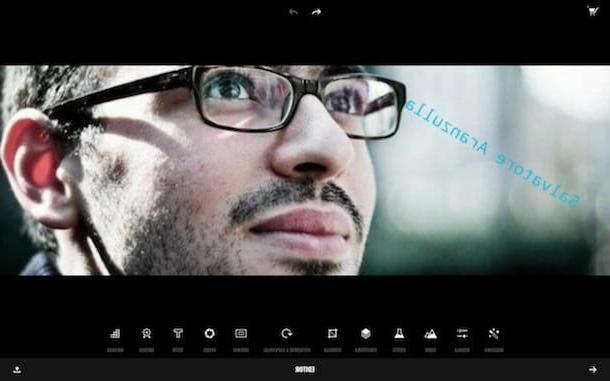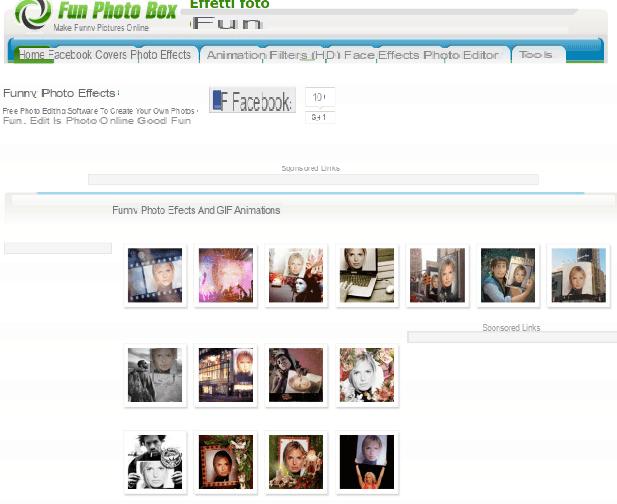Vous êtes un grand passionné de photographie et vous disposez d'une imprimante photo avec laquelle vous pouvez imprimer tous les clichés que vous pensez être les meilleurs à la maison. Mais maintenant, vous devez imprimer une grande quantité d'images et, pour cette raison, vous avez jugé bon de vous fier à un service d'impression professionnel. Eh bien : je suis heureux de vous informer que vous êtes venu au bon endroit au bon moment !
Avec le guide d'aujourd'hui, je veux vous parler de certains services pour le impression de photos en ligne qui vous permettent de commander des photos, des calendriers, des collages, des livres photo, des affiches et des gadgets photographiques de toutes sortes à des prix extrêmement abordables. Les photos au format 13 × 19, par exemple, coûtent en moyenne 20 centimes, tandis que les plus petites peuvent coûter jusqu'à la moitié.
De plus, tous les services dont je vais vous parler offrent des bonus de bienvenue pour les nouveaux utilisateurs ; des bonus qui vous permettent de commander des photos gratuites ou de bénéficier de remises substantielles sur les premières commandes passées en ligne. Alors : savez-vous ce que vous attendez pour en profiter ? Choisissez le site qui vous semble le plus pratique en fonction de vos besoins et découvrez comment l'utiliser grâce aux informations que je m'apprête à vous donner : vous trouverez tout expliqué ci-dessous. Bonne lecture et amusez-vous bien !
Digitalpix
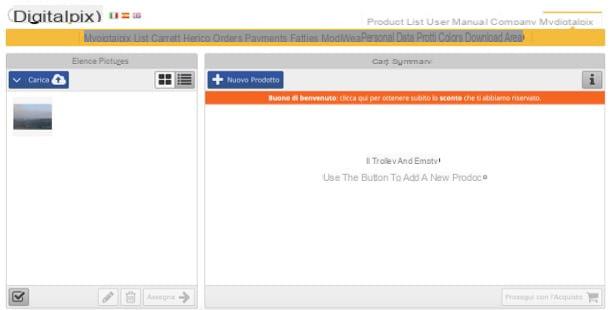
Un autre service d'impression fiable et précis que je vous invite à essayer est Digitalpix qui, en plus des photos (disponibles en divers formats), vous permet d'imprimer des calendriers, des livres photo et divers types de gadgets, tels que des tasses, des coussins, des t-shirts et bien plus encore. A noter qu'un bon d'achat de 10 euros est réservé aux nouveaux utilisateurs lors du premier achat, utilisable à condition de passer une commande d'au moins 19 euros (net de promotions).
Pour imprimer des photos avec Digitalpix, allez sur sa page d'accueil, appuyez sur le lien Inscrivez-vous! situé en haut à droite et remplissez le formulaire d'inscription en précisant toutes les données requises (par ex. nom, nom de famille, Nom d'utilisateur, mail, etc.). Si vous souhaitez éviter de recevoir des publicités à l'adresse email indiquée, décochez la case de la case J'autorise Digitalpix à envoyer des communications commerciales et promotionnelles à l'adresse e-mail indiquée, cochez la case J ’accepte pour accepter les conditions générales d'utilisation du service et cliquez sur le bouton continuer. Ensuite, écrivez le code affiché dans l'image dans le champ de texte approprié et appuyez sur le bouton Confirmation.
Dans quelques instants, vous devriez recevoir un message à l'adresse que vous avez indiquée lors de l'inscription dans laquelle vos données de connexion sont renseignées : saisissez-les dans le formulaire d'accès DigitalPix situé en haut à droite de la page d'accueil et appuyez sur le bouton OK.
Il est maintenant temps de télécharger les photos que vous avez l'intention d'imprimer. Appuyez donc sur le bouton Créer une nouvelle commande placé au centre de la page, cliquez sur le bouton Télécharger et choisissez les photos que vous souhaitez imprimer. Sélectionnez ensuite les photos téléchargées, cliquez sur le bouton Attribuer situé en bas, sélectionnez le type d'impression que vous souhaitez commander dans la case qui apparaît à l'écran (ex. Tirages photo, Affiche, calendriers, etc.) et appuie sur les boutons continuer e Ajouter.
Appuyez ensuite sur le bouton Riepilogo situé en haut (au centre), cliquez sur le bouton Continuer avec l'achat, fournir éventuellement un code de réduction en votre possession, appuie sur le bouton continuer, indique que je données de facturation et d'expédition auprès de qui vous souhaitez passer la commande, choisissez le mode de paiement que vous souhaitez utiliser et suivez les instructions qui s'affichent à l'écran pour terminer la procédure.
12Imprimer
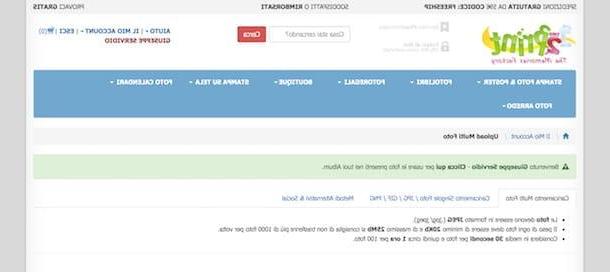
Un autre bon service d'impression est 12Imprimer, qui vous permet d'imprimer des photos dans des formats standard, des photos sur toile, des gadgets, des livres photo, etc. Les prix sont assez abordables et, fait très intéressant, les nouveaux utilisateurs se voient offrir le droit d'imprimer gratuitement 25 photos au format standard.
Pour créer un compte gratuit sur le site, connecté à sa page d'accueil, et cliquez sur l'article Inscription situé en haut à droite. Sur la page qui s'ouvre, puis remplissez le formulaire qui vous est proposé avec toutes vos informations personnelles, cochez les cases Oui e J ’accepte pour recevoir des emails promotionnels et souscrire à l'offre qui vous permet d'imprimer gratuitement les 25 premières photos et d'accepter les conditions d'utilisation de 12Print puis cliquez sur le bouton S'inscrire maintenant pour terminer l'enregistrement. Si vous ne souhaitez pas recevoir d'e-mails promotionnels, assurez-vous plutôt que l'option est sélectionnée Non à côté de l'énoncé Souhaitez-vous recevoir des informations sur nos produits, offres, promotions et cadeaux par e-mail ?.
Une fois votre compte créé, passez le curseur de votre souris sur le bouton Impression de photos et d'affiches (situé en haut à gauche) et sélectionnez l'élément Imprimer des photos numériques dans le menu qui s'affiche. Sur la page qui s'ouvre, cliquez sur le bouton Imprimez tout de suite et utilisez le bouton Télécharger de nouvelles images pour sélectionner les images à imprimer.
Allez donc à la carte Multitéléchargement HTML et cliquez d'abord sur le bouton Ajouter plus de fichiers pour sélectionner les images à imprimer puis sur le bouton Télécharger pour terminer le processus de téléchargement. Seuls les fichiers au format JPG / JPEG d'une taille maximale de 25 Mo chacun sont pris en charge.
Enfin, sélectionnez le format de photos à commander et le type de papier à utiliser pour l'impression (par ex. Brillant o satin) à l'aide des menus déroulants appropriés situés en haut à gauche et cliquez sur les boutons Ajouter au Panier/Aller au panier pour sélectionner un mode de paiement et finaliser l'achat.
PhotoVille
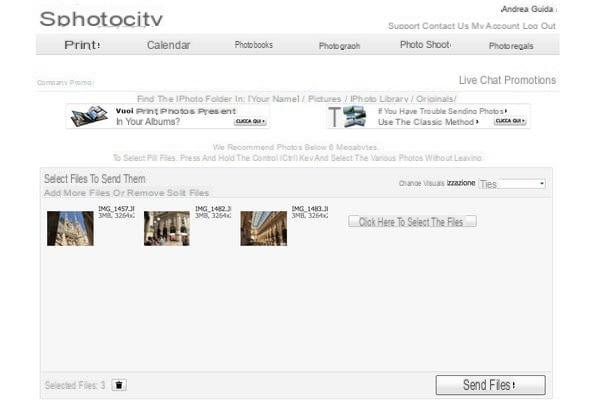
PhotoVille est un autre nom fort dans le paysage de l'impression photo en ligne. Ses prix sont très abordables et les nouveaux membres ont droit à un bonus qui vous permet d'avoir la moitié des photos gratuitement sur chaque commande, pour un maximum de 50 photos/commande et 500 photos au total.
Alors, qu'attendez-vous pour l'essayer ? Pour vous abonner gratuitement à PhotoCity, connecté à sa page principale et cliquez sur le lien Inscription situé en haut à droite. Remplissez ensuite le formulaire qui vous est proposé avec toutes vos données personnelles (plus la combinaison nom d'utilisateur et mot de passe pour accéder au site) et cliquez sur le bouton Inscrivez-vous et recevez des offres tout de suite.
Ensuite, ouvrez votre boîte de réception, cliquez sur le lien de confirmation contenu dans l'email que vous avez reçu de PhotoCity et, sur la page qui s'ouvre dans le navigateur, choisissez le format de photo pour lequel vous souhaitez profiter de votre bonus de bienvenue (ex. 13 × 19). A ce stade, cliquez sur le bouton Commander des photos placé à gauche, appuie sur le bouton Cliquez ici situé sur la boîte PC o Google Photos et sélectionnez les photos que vous souhaitez imprimer.
Une fois l'opération terminée, cliquez sur le bouton Envoyer une photo, attendez la fin du téléchargement, choisissez le format d'impression souhaité dans le menu qui s'ouvre (par ex. Affiches enveloppes de 10 × 11 à 20 × 27), appuie sur le format souhaité (ex. 13 × 19), pigia sui bottoni continuer et complétez votre commande en suivant les instructions qui s'affichent à l'écran. Plus facile à faire qu'à dire !
Imprimer des photos en ligne